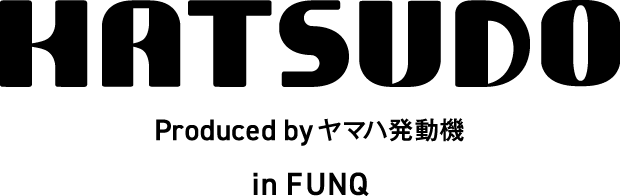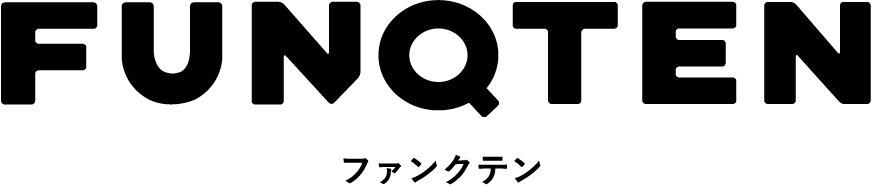Photoshopを使えない編集長が、iPad版で合成写真を作ってみた
- 2020年03月02日
INDEX
iPad版なら、Photoshopを使える!
昨秋、ついにフル機能のAdobe Photoshop iPad版がリリースされた。
Photoshop iPad版
https://www.adobe.com/jp/products/photoshop/ipad.html
筆者は、パソコン版のPhotoshopは使いこなせない。しかし、iPad版なら使えるような気がする……ということで、見よう見まねで、合成写真を作ってみることにした。今なら、iPad版を始める人も多いということで、チュートリアルも充実している(https://helpx.adobe.com/jp/photoshop/how-to/learn-photoshop-ipad.html)。みんな今から始めるのなら、ちょうどいいスタートタイミングだ。
編集者といえば、Photoshopぐらいお手のもののように思われるかもしれないが、昔ならの雑誌業界は分業がはっきりしていた。取材もしてくる編集者と、InDesignなどのアプリを使うデザイナーの作業的な隙間は大きく、多くの編集者はPhotoshopは使えないはずだ。
ことに私は、当時(25年ぐらい前)の上司から「お前はPhotoshopやIllustratorを使ったら、ずっと写真をイジっているだろうから、触るの禁止。編集者の仕事は、ページを構成することであって、部分作業にこだわり過ぎると、本業がおろそかになる」と言ってPhotoshopを触ることを禁止されたのだ(会社として編集部員の分までライセンスを買えなかったという事情もあったと思う)。
私が細部にこだわり過ぎるというのはある意味正解だが(笑)、今でも「Photoshopを使えたら、アレもできたのに、コレもできたのに」と思うことは少なくない。
「 Apple iPad Pro」をAmazon.co.jpで見る
最新のPhotoshopのキリヌキは『被写体を選択』一発で終了
というわけで、あらためてPhotoshopにチャレンジというわけだ。
とりあえず無料素材である自分の写真を風景に合成して、巨人になったり、小人になったしてみよう。

まず、用意するのは家の近所の風景写真。この写真を複製して2枚のレイヤにする。そして、下のレイヤーを空として使って、手前のレイヤーをビルとして使う。その間にキリヌキした私の写真を挟み込んで、街の上に立ってるようにしようというワケだ。
まずは、ビル群を切り抜くのだが、『被写体を選択』機能を使うと、一発で切り抜ける。
 そして、選択し終わると画面の下からせり上がってくる『マスクを選択』ボタンをタップする。そうしたら、もうキリヌキが完了してしまう。パソコン版だととても難しいような気がしたのだが、驚異的に簡単。
そして、選択し終わると画面の下からせり上がってくる『マスクを選択』ボタンをタップする。そうしたら、もうキリヌキが完了してしまう。パソコン版だととても難しいような気がしたのだが、驚異的に簡単。

といっても、細かい分は完全ではない。巨大化タクタをきれいに合成するためには、こうした細部にこだわらねばならない。というわけで、細部を修正。右のレイヤー表示から、マスクをタップ。黒を塗ると、マスクが広がり、白を塗るとマスクを削ることができる。
 この作業を、マウスでなくてApple Pencilで行えるところが、Photoshop iPad版の真骨頂だ。Apple Pencilなら、細かい部分描き込めるし、何より絵を描いてるようで、楽しい。
この作業を、マウスでなくてApple Pencilで行えるところが、Photoshop iPad版の真骨頂だ。Apple Pencilなら、細かい部分描き込めるし、何より絵を描いてるようで、楽しい。
コツは元写真の光の方向などを合わせること
次に、別レイヤーで自分の写真を貼り込む。
 背景にマッチするように下からアオるような角度で撮影しておいた。
背景にマッチするように下からアオるような角度で撮影しておいた。
やってみてあらためて分かったのだが、元写真が大事。写真の角度が合ってるか? 光の方向は合っているか? 焦点のつじつまは合ってるか?(たとえば手前の木々にピントが来て、がボケてて、その向こうの巨人にピントが来てる……というのはおかしい)元素材のつじつまが合って入れば、切り抜いて合成するだけでそれらしくなる。逆に合っていないと、いろいろあと作業が大変。
さて、さきほどと同じく『被写体を選択』して『マスク』する。細かい部分が切り抜かれていなかったりするので、今回もマスクを修正してキレイに切り抜けるようにする。
 実は今回は光の方向がちょっと違ったので、あとから影を描き込んだりする手間が発生してしまっている。
実は今回は光の方向がちょっと違ったので、あとから影を描き込んだりする手間が発生してしまっている。
その後、ピントが合っていないはずのレイヤーにガウスぼかしをかけたり、色の調整をしたりする。仕上げに全体に一定のフィルターをかけると、統一感が出るようだ。

 ここでは細かい操作までは説明し切れないが、Adobeが公開しているチュートリアルの動画を見れば、簡単に理解できるはず。やはりパソコン版よりiPad版の方が便利。
ここでは細かい操作までは説明し切れないが、Adobeが公開しているチュートリアルの動画を見れば、簡単に理解できるはず。やはりパソコン版よりiPad版の方が便利。
……というわけで、完成。どうだろう? 巨大なタクタが街を守るために戦っているように見えるだろうか?

今のうちに、いろいろとチャレンジしてみよう
同様に、植木鉢と合成して小さくなった私も作ってみた。私の写真は陸橋の上から撮ってもらった。同様に、海外に行かせたり、雲の上や、月面に立たせたり、いろいろと楽しめそうだ。
 Photoshopのライセンスはフォトプラン(980円/月)から使えるが、7日間は無料で体験できる。
Photoshopのライセンスはフォトプラン(980円/月)から使えるが、7日間は無料で体験できる。
外出もままならぬ昨今。嘆くも、この機会を活かすもあなた次第! この時間を活用してiPad版でPhotoshopの技能を習得してしまおう。
flick! digital (フリック!デジタル) 2020年3月号 Vol.101の購読はこちら
『フリック!読み放題プラン』なら月額300円(税別)で、過去のフリック!と関連ムック150冊以上が読み放題! 2週に1度の有料記事も読めるので、お得なこのプランへの加入もぜひ!
SHARE
PROFILE

flick! / 編集長
村上 タクタ
デジタルガジェットとウェブサービスの雑誌『フリック!』の編集長。バイク雑誌、ラジコン飛行機雑誌、サンゴと熱帯魚の雑誌を作って今に至る。作った雑誌は600冊以上。旅行、キャンプ、クルマ、絵画、カメラ……も好き。2児の父。
デジタルガジェットとウェブサービスの雑誌『フリック!』の編集長。バイク雑誌、ラジコン飛行機雑誌、サンゴと熱帯魚の雑誌を作って今に至る。作った雑誌は600冊以上。旅行、キャンプ、クルマ、絵画、カメラ……も好き。2児の父。